Когато потребител щракне двукратно върху файл, операционната система чете разширението в неговото име и търси в системния регистър за приложение, което е свързано с това разширение. Когато бъде намерен, той стартира това приложение и му предава файла, посочен от потребителя. В Windows има няколко начина да свържете определен тип файл с приложението, от което се нуждаете.
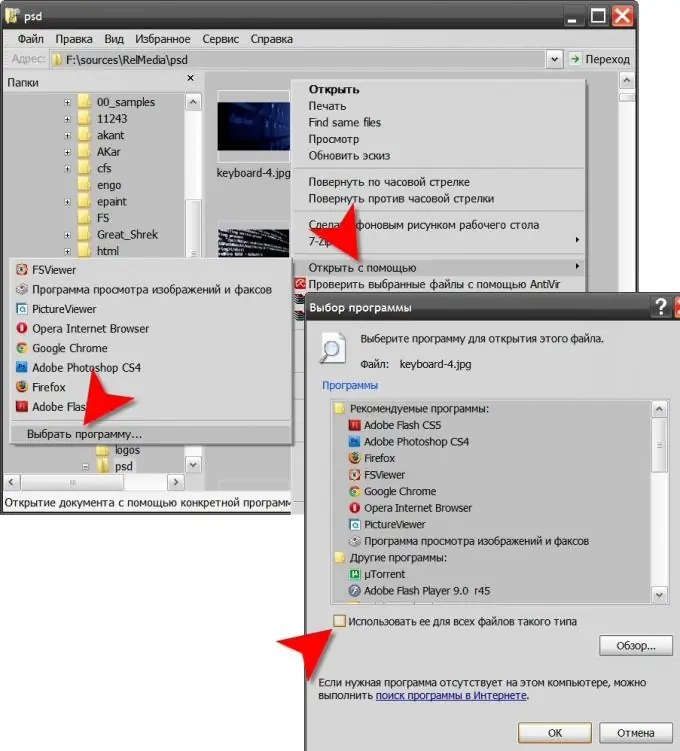
Инструкции
Етап 1
Използвайте настройките на самото приложение, което трябва да бъде свързано с типа файл, който ви интересува. Като правило самите програми знаят как да правят необходимите записи в системния регистър и правят това по време на инсталационния процес. Тези от тях, които са предназначени за работа с няколко типа файлове, ви позволяват да направите това след инсталирането. Например, в програмата за преглед на графики Fast Stone Image Viewer, натиснете клавиша f12, в прозореца за настройки, който се отваря, отидете в раздела Assotiations, поставете отметки в квадратчетата на необходимите типове файлове и натиснете бутона OK.
Стъпка 2
Щракнете с десния бутон върху всеки файл от типа, който искате да свържете с приложението, което искате. В падащото контекстно меню отворете секцията „Отваряне с“и щракнете върху реда „Избор на програма“. В резултат на това ще се отвори прозорец със заглавие „Избор на програма“със списък с приложения. Изберете програма, ако тя е в този списък, а ако не, кликнете върху бутона „Преглед“и я намерете на твърдия диск на вашия компютър. След това поставете отметка в квадратчето до „Използвайте го за всички файлове от този тип“и щракнете върху бутона „OK“.
Стъпка 3
Разширете главното меню на бутона "Старт" и стартирайте контролния панел, ако използвате Windows Vista. Кликнете върху връзката Класически изглед и след това щракнете двукратно върху компонента Програми по подразбиране. Изберете „Свързване на типове файлове или протоколи към конкретни програми“на следващата страница и ще ви бъде представен дълъг списък с всички разширения на файлове, известни на операционната система. След като сте намерили желания от тях, изберете реда му и кликнете върху бутона „Промяна на програмата“. В отворения прозорец изберете приложение от представения в него списък или щракнете върху бутона „Преглед“и намерете изпълнимия файл на необходимата програма на компютърния носител. След това щракнете върху "OK" и затворете прозореца на компонента.
Стъпка 4
В Windows XP подобен компонент се отваря, като стартирате Explorer (комбинацията клавиш win + e) и изберете елемента "Опции на папката" в раздела "Инструменти" в менюто му. В прозореца на свойствата списъкът с типове файлове се поставя в раздела със същото име („Типове файлове“) и за да съответства на избраното в този списък разширение с необходимата програма, натиснете бутона „Промяна“. В резултат се отваря същият прозорец за избор на приложение, което е описано във втората стъпка.






